[MacBook Air M1] 간단히 살펴 본 맥북에어 M1 이야기

작년(2020년) 하반기에 애플 실리콘이 적용된 M1 칩셋이 발표되고 함께 발표되었던 3종의 맥 시리즈들이 작년 하반기부터 올해 상반기까지 노트북 시장 및 PC 시장에서 지각변동을 일으킬 정도로 엄청나게 뜨거운 반응을 받았다.
그 중에서 M1 칩셋이 탑재된 맥 미니와 함께 맥북에어가 엄청난 인기를 끌었는데 그 이유 중 하나가 가벼운 작업을 위주로 사용하는 저가형 노트북 성격이 강했던 맥북에어였는데 M1 칩셋이 적용됨으로 인해 그 성능이 어지간한 게이밍 노트북, 고성능 노트북들의 뺨을 칠 정도였기 때문이었다.
맥북프로 역시 13인치 기본 모델에 M1 칩셋이 적용된 모델이 함께 출시가 되었지만 오히려 팬이 없어서 더 조용한 맥북에어 M1이 훨씬 더 인기를 끌었다. 그리고 그 맥북에어 M1이 내 손에 들어오게 되었다.
원래 마지막 인텔 버전 맥북에어를 갖고 있었는데(2020년 4월쯤에 구입을 했다) 한 10개월 정도 사용하고 팔고(솔직히 팔 때 너무 싸게 팔아서 좀 후회가 -.-) 맥북에어 M1으로 넘어오게 되었다.
내가 사용하는 패턴으로는 맥북에어 인텔버전으로도 충분히 커버가 가능하지만 M1 칩셋의 성능도 궁금하고 향후 애플이 지속적으로 M1 칩셋 이상의 버전에 대해서 지원을 계속 할 것이기 때문에 갈아탈 이유는 충분했다.
그렇다면 맥북에어 M1의 디자인과 성능에 대해서, 그리고 그동안 얼추 2개월 가까이 사용을 했는데 그 사이에 느낀 사용감은 어떤지에 대해서 가볍게 언급하고자 한다.
언박싱
언박싱을 하기 전에 먼저 얘기할 것이 뭔가 하면 맥북에어 인텔버전 마지막 모델과 비교해서 디자인적으로 달라진 것이 전혀 없다는 것을 먼저 깔고 진행하고자 한다. 앞서 맥북에어 인텔버전을 갖고 있었다고 했는데 그 모델에 대해서 블로그 포스팅을 하지 못했기 때문에 그냥 맥북에어 M1으로 리뷰를 대체(?)하고자 하는 것도 있고 말이지(ㅋㅋ).

맥북에어 M1의 박스만 보자면 이게 맥북에어 M1 버전인지, 아니면 인텔 버전인지 전혀 구분이 안간다. 작년에 샀던 맥북에어 인텔 버전의 박스도 동일했다. 다만 인텔 버전은 로즈골드 색상이었고 M1 버전은 실버 색상으로 선택했다는 것만 다를 뿐이다.
그리고 박스에 이것이 인텔 버전인지, M1 버전인지 구분해줄 수 있는 문구나 구분자가 없기 때문에 만약 중고시장에서 구입을 한다면 여차하면 속기 쉬운 박스임은 분명하다.

앞서 언급했듯 인텔 버전은 로즈골드 색상을 구매했었지만 M1 버전은 실버 색상으로 했다. 로즈골드를 고민했었지만 좀 쓰다보니 색상에 대한 식상한(?) 느낌이 계속 들어서 그냥 무난한 실버로 선택했고 그 선택은 지금 생각해보면 탁월했다는 생각이 든다.

구성품도 인텔 버전과 동일하다. 충전 및 데이터 송수신을 위한 USB-C 케이블과 충전 어뎁터(환경을 사랑하는 애플이 아이폰12 시리즈와 달리 맥북에어 M1에는 충전 어뎁터를 제공한다.. ㅋㅋ), 설명서 및 스티커 등이 들어있는 악세서리 박스 등이 있다.
참고로 충전 어뎁터의 전력량은 좀 다르다. 맥북에어 M1은 49.9Wh 용량의 배터리가 내장되어 있으며 전력 소비량이 15W인 것으로 알려지고 있기 때문에 30W 충전 어뎁터를 제공한다. 인텔 버전의 경우 더 높았던 것으로 기억을 한다.
구성품은 기존 맥북에어와 거의 동일하기 때문에 별다른 차이점은 없다. 그렇다면 디자인에 대해서 얘기를 해보자.
디자인
앞서 구성품에 대해서 언급할 때도 인텔 버전과의 차이가 없다고 했는데 디자인 역시 마찬가지다.

맥북에어 M1의 디자인은 맥북에어 인텔 버전과 동일하다. 엄밀히 따지면 맥북에어 인텔 버전의 하우징을 그대로 사용하고 내부 칩셋을 비롯한 메인보드 부분을 인텔 계열에서 M1 칩셋 계열로 변경한 것이니 말이다.

위의 사진은 전에 갖고 있었던 맥북에어 인텔 버전의 모습인데 앞서 보여준 맥북에어 M1과 비교했을 때 보면 똑같다고 봐도 무방하다. 색상만 로즈골드에서 실버로 바뀌었을 뿐이다.

맥북에어 M1의 옆면(왼쪽)의 모습인데 썬더볼트 3 지원 USB-C 타입 포트 2개가 있다. 인텔 버전 역시 마찬가지였는데 USB 포트가 부족하기 때문에 인텔 버전을 사용할 때 함께 사용했던 USB-C 허브를 같이 사용하고 있다.
왜 부족한가 하면 2개의 포트 중 하나는 전원 포트로 사용해야 하기 때문에 결국 여분의 USB 포트는 1개 밖에 안남게 된다. 맥북에어 M1 뿐만이 아니라 맥북프로 M1 역시 2개의 USB 포트로 인해 동일한 불편함을 갖고 있어서 USB-C 허브는 거의 필수로 갖고 다닐 수 밖에 없는 듯 싶다.
맥북에어의 특징인 앞으로 나올 수록 더 날렵하게 보이는 디자인은 그대로 계승하고 있다.

애플은 아이폰과 아이패드 시리즈에서 3.5mm 이어폰 단자를 없애고 무선으로 음악을 즐기도록 유도를 하고 있다. 그런데 PC 계열까지는 그렇게 할 수는 없었는지 맥북에어 M1은 기존 맥북에어 인텔 버전처럼 3.5mm 이어폰 단자가 존재한다.
일반 조립 PC나 노트북, 데스크탑 등 인텔 CPU가 탑재된 윈도 PC의 경우 메인보드에 함께 탑재된 사운드카드의 3.5mm 이어폰 단자를 통한 출력이 그렇게 좋지는 않다. PC 내부의 온갖 전기적 노이즈가 그대로 이어폰 단자를 통해서 스피커나 해드폰, 이어폰으로 들려오는 경우가 많기 때문이다.
그런데 맥북 시리즈의 3.5mm 이어폰 단자를 통한 사운드는 그나마 상대적으로 괜찮다는 평가를 받는다. 아주 좋다고 할 수는 없지만 나쁘지 않은, 깔끔한 사운드를 들려준다. 노이즈만 없다고 하더라도 꽤 괜찮은 사운드를 들을 수 있기 때문에 말이다. 사운드에 관련해서는 나중에 다른 포스팅에서 언급하기로 하겠다.
어찌되었던 정면 기준 오른쪽에는 3.5mm 이어폰 단자 하나만 있다. 솔직히 여기에 USB-C 포트를 1개라도 더 여분으로 만들어줬으면 얼마나 좋았을까 하는 생각이 든다.

앞서 언급도 했지만 맥북에어의 디자인적인 특징은 두툼한(?) 뒷모습(일명 빵빵한 엉덩이)에 비해 얇게 뻗어나오는 앞모습이다. 앞이 날렵하게 보이기 때문에 상대적으로 얇게 보이는 것이 아닐까 싶다. 하기사 요즘 나오는 다수의 노트북들이 이런 디자인을 채택하고 있지만 말이다.
물론 날렵한 디자인과 달리 무게는 보기와 달리 가볍지 않다. 무게는 1.29kg으로 13인치라는 크기를 생각하면 그렇게 가벼운 무게는 아니다. 뭐 그렇다고 무겁다고 할 수 있는 무게는 아니지만 맥북에어라는, 에어라는 이름에는 살짝 걸맞지 않는 무게라는 생각은 든다.
크기는 위에서 봤을 때 가로 x 세로가 30.41 x 21.24 cm이며 두께는 가장 두꺼운 부분(엉덩이쪽)이 1.61cm이고 가장 얇은 부분(맨 앞쪽)은 0.41cm 정도가 된다.
맥북에어가 처음 스티브잡스에 의해서 공개되었을 때 서류가방에서 등장했던 그 임팩트가 솔직히 지금은 와닫지 않는다는 것은 좀 아쉽다고 할 수 있다.

맥북에어 M1의 내부 모습이다. 맥북에어 시리즈는 맥북프로와 달리 터치바가 없다. 뭐 개인적으로 터치바가 없는 것이 더 괜찮은 듯 싶다(물론 터치바를 잘 쓰는 분들이야 터치바 활용으로 더 유용하게 쓰겠지만서도). 오른쪽 상단에 전원 버튼을 겸한 TouchID를 위한 지문인식 센서도 있다.
맥북에어 M1의 키보드는 맥북에어의 마지막 인텔 버전에서 채택했던 가위식 매커니즘을 그대로 채택했다. 그 전까지는 나비식 매커니즘의 키보드였는데 그냥 맨 바닥에 치는 것 같은 느낌인지라 혹평이 자자했는데 가위식으로 변경된 다음에는 다들 좋아라 한다. 맥북에어 M1에서도 그대로 사용했기 때문에 키보드는 꽤 괜찮은 듯 싶다.
맥북 시리즈의 시그니처와 같은 트랙패드 역시 시원시원하게 크게 나와있다. 맥북에어 M1 뿐만이 아니라 모든 맥북 시리즈에서 macOS의 활용에 있어 트랙패드는 마우스보다 훨씬 유용하기 때문에 따로 마우스를 갖고 다니지 않고 맥북에어 M1만 들고 다녀도 모든 작업이 가능하다는 것이 정말 괜찮은 것 같다.

위의 모습은 그 전에 갖고 있던 맥북에어 인텔 버전의 모습이다. 앞서 보여준 맥북에어 M1과 디자인이 똑같다는 것을 알 수 있다. 아니, 맥북에어 M1이 맥북에어 인텔 버전의 디자인을 그대로 가져왔기 때문에 다른 것이 하나도 없다고 보는 것이 맞을 듯 싶다. 오른쪽 상단의 전원버튼 겸 지문인식 센서도 동일하게 있고 말이지.
그런데 이렇게 글을 쓰면서 기존에 갖고 있던 맥북에어 인텔 버전의 로즈골드 색상과 지금 이 글을 쓰고 있는 맥북에어 M1의 실버 색상을 비교해보니 처음에는 로즈골드 색상이 계속 보면 식상할 것 같아서 무난한 실버 색상을 골랐던 것인데 그냥 로즈골드 색상을 고를 것 그랬나 하는 후회 아닌 후회가 들기도 하다(-.-).
디자인의 경우 앞서 언급했던 구성품과 마찬가지로 기존의 맥북에어 인텔 버전과 동일하다. 인텔 버전의 하우징을 그대로 가져와서 내부의 칩셋 부분만 변경한 것이기 때문에 말이다. 달라진 것은 내부 뿐인데 그것은 눈으로 확인할 수 없으니 디자인 부분은 이정도로 마무리하도록 하자.
내부의 모습
기존에 사용했던 맥북에어 인텔 버전의 경우 처음에는 macOS 10.16인 카탈리나를 쓰다가 macOS 11.0인 Big Sur로 베타버전부터 쭉 업그레이드해서 정식 버전까지 사용했다.
macOS 16 Big Sur의 경우 애플이 ARM 기반의 칩셋인 M1 칩셋에 최적화해서 만든 OS라지만 기존 맥 시리즈에도 대응을 해야하기 때문에 인텔 버전에도 충분히 제성능을 보여줬다.
그리고 맥북에어 M1에는 기본적으로 macOS 16인 Big Sur가 포함되어서 왔다.

저 사진을 찍을 시점(솔직히 얼추 한달 전에 글을 쓰겠다고 사진을 찍어뒀는데 그동안 바뻐서 못쓰고 이제야 쓴다)에서는 macOS 11.2를 사용하고 있었는데 이 글을 쓰는 시점에서는 최근에 OS 업그레이드가 진행되어 macOS 11.3이 되었다.
그리고 MacBook Air (M1, 2020)이라는 문구에서 볼 수 있듯 맥북에어 M1 버전임을 보여준다. 기존에 갖고 있었던 인텔 버전에는 M1 대신 Intel이라는 문구가 있었던 것으로 기억을 한다(정확히 기억이 나지는 않는다(-.-).
칩에 Apple M1이라고 보이는 것이 인상적이다. 인텔 버전에는 저기에 i5, i7 등 인텔 CPU의 이름과 코어 수가 적혀있었을 것이다. 참고로 그 전에 갖고있던 맥북에어 인텔버전은 Core i5 최고 사양(?)이었다.
메모리의 경우 기본인 8GB인데 맥북에어 M1이나 맥북프로 M1, 맥 미니 M1은 최대 16GB까지 확장이 가능하다. 물론 구입할 때 선택해야 하며 M1 칩셋에 메모리가 함께 박혀서 나오는 구조이기 때문에 나중에 확장은 불가능하다(온보드 형식도 아니고 칩셋에 포함되어 있는 구조다. M1 칩셋이 그런 구조로 되어 있다).
메모리의 경우 16GB로 업그레이드를 할까 고민도 했지만 여러 유튜브나 블로그의 평가를 보니 8GB의 메모리로도 어지간한 16GB급 노트북 못잖은 성능을 뽑아준다고 하기에 미련없이 기본 메모리인 8GB를 선택했다. 이전 인텔 버전에서는 16GB를 사용했었다.
그리고 맥북에어 M1의 경우 기본 모델은 M1의 CPU 코어는 8개, GPU 코어는 7개인 모델이고 확장(?) 모델로는 CPU 코어는 8개로 동일하지만 GPU 코어가 1개 더 많은 8개인 모델이 존재한다. 내가 구입한 맥북에어 M1 모델은 기본형으로 GPU가 7개인 모델이다.
저장공간은 256GB로 했다. 그 전에 사용했던 인텔 버전의 경우에는 512GB였기 때문에 512GB로 구입할까 고민했는데 256GB로도 일단은 충분할 듯 싶어서 구매했다.
그런데 맥북 계열 등 macOS의 경우 저장공간을 좀 많이 잡아먹는 경우가 있어서 메모리 업그레이드보다는 저장공간 업그레이드를 더 추천하는 경우가 많은데 M1 버전의 macOS에서도 마찬가지일련지는 좀 더 사용을 해봐야 알 수 있을 듯 싶다.
일단 지금까지 사용하는데는 256GB로도 큰 문제는 없다. 외장 SSD를 함께 갖고 다녀서 그곳에 백업을 하던지 하는 방법으로 메인 저장공간을 좀 관리하는 편이기에 말이지.
일단 이렇게 내가 갖고 있는 맥북에어 M1의 내부 사양에 대해서 간단히 살펴봤다.
로제타2
맥북에어 M1에 탑재된 macOS 11.3 Big Sur는 ARM 기반의 M1 칩셋에 맞춰진 OS다. 그렇기 때문에 같은 macOS 11.3 Big Sur라고 하더라도 인텔 기반의 어플리케이션이 그대로 실행되지는 않는다. 중간에 변환하는 작업을 거쳐야 한다.

작년에 쓴 포스팅 중에 macOS 11 Big Sur에 관련된 내용이 있는데 거기서 로제타2에 대한 내용이 있었다. 그런데 실제로 로제타2를 본 적이 없었는데 이번에 맥북에어 M1을 사용하면서 몇몇 어플리케이션을 설치하는데 로제타2를 사용하는 경우를 보게 되었다.
위의 사진은 개인적으로 음악 스트리밍 서비스를 타이달(Tidal)이라는 서비스를 사용하는데 아직 타이달이 M1에 최적화가 안되어있고 기존 인텔 기반으로 되어 있었기 때문에 설치할 때 앞서 먼저 로제타2를 설치하라고 나오는 모습이다. 로제타2라고 나올 줄 알았는데 로제타2가 아닌 로제타라는 이름으로 나오는 것이 재밌다.
참고로 로제타2는 한번 설치한 이후 다음에는 또 설치하지는 않는다. 즉, 로제타2는 맨 처음에 macOS 11 Big Sur에 설치되어서 나오는 것은 아니고 없이 나오다가 필요할 때 한번 설치가 되고 그 이후에는 설치된 로제타2로 계속 사용되는 것을 알 수 있었다.
그리고 로제타2를 통해서 인텔용으로 만들어진 어플리케이션들을 실행해봤는데 기존에 M1에 최적화되어 나온 유니버셜 앱들과 비교했을 때 맨 처음에 설치하는 과정에서 시간이 좀 걸릴 뿐 설치 후 실행될 때의 시간, 성능 등은 유니버셜 앱과 큰 차이는 못느꼈다. 물론 동일한 앱으로 비교한 것이 아니기 때문에 정확한 비교는 어렵지만 말이지.
내가 사용하고 있는 앱들 중에서 로제타를 통해서 설치된 앱은 앞서 언급한 타이달과 한컴오피스 정도다. MS 오피스의 경우 MS가 발빠르게 M1에 최적화해서 유니버셜 앱으로 만들어서 제공하기 때문에 꽤 쾌적한 실행 환경을 제공해주는 듯 싶다.
iOS, iPadOS용 앱
작년에 애플이 애플 실리콘을 발표했던 WWDC 2020에서 macOS에서 아이폰 및 아이패드 앱들을 실행할 수 있다는 것을 언급했었다. 내 경우 아이패드 에어 4도 갖고 있기 때문에 아이패드용 어플리케이션들 중에서 자주 사용하는 앱들을 맥북에어 M1에서 실행할 수 있다면 괜찮겠다는 생각을 했었다.
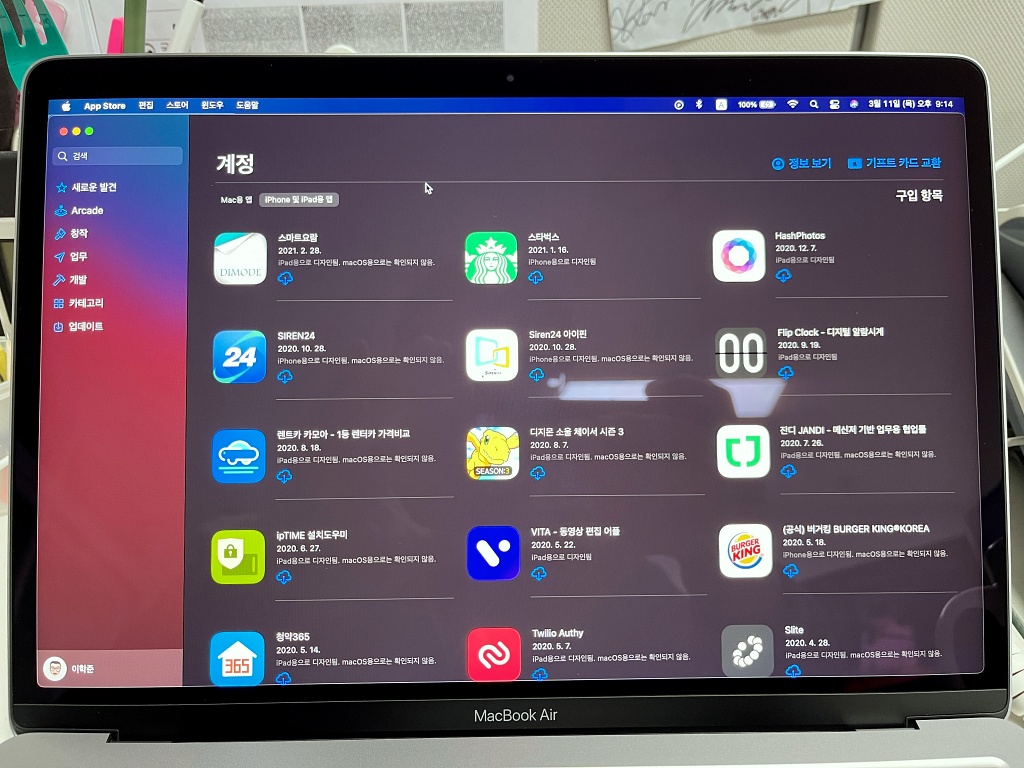
맥북에어 M1에서 앱스토어에 들어가보면 설치할 수 있는 앱들 중에서 'Mac용 앱'과 함께 'iPhone 및 iPad용 앱'을 선택할 수 있다. 'iPhone 및 iPad용 앱'을 선택을 하게 되면 설치가 가능한 iOS(iPadOS 포함)용 앱들이 표시가 된다.
보면 'iPad용으로 디자인됨. macOS용으로는 확인되지 않음.'이라고 문구가 있는 것이 있고, 'iPad용으로 디자인됨'이라고 문구가 있는 앱들도 있다.
'macOS용으로 확인되지 않음'이라는 문구가 있는 앱들의 경우 설치할 수 있고 실행은 가능하지만 실행 결과나 성능에 대해서는 장담을 할 수 없다는 얘기다. 해당 문구가 없는 것은 개발사가 M1 칩셋에 대응할 수 있게 유니버셜 앱으로 제공하는 것으로 알고 있다.
예를 들면 내가 아이패드 에어 4에서 자주 사용하는 동영상 편집 앱인 루마 퓨전의 경우 M1에 대응할 수 있게 되어 있는데..

위의 사진처럼 아이패드에서 보이는 기본 크기(?)로 실행이 되지만 아래처럼..
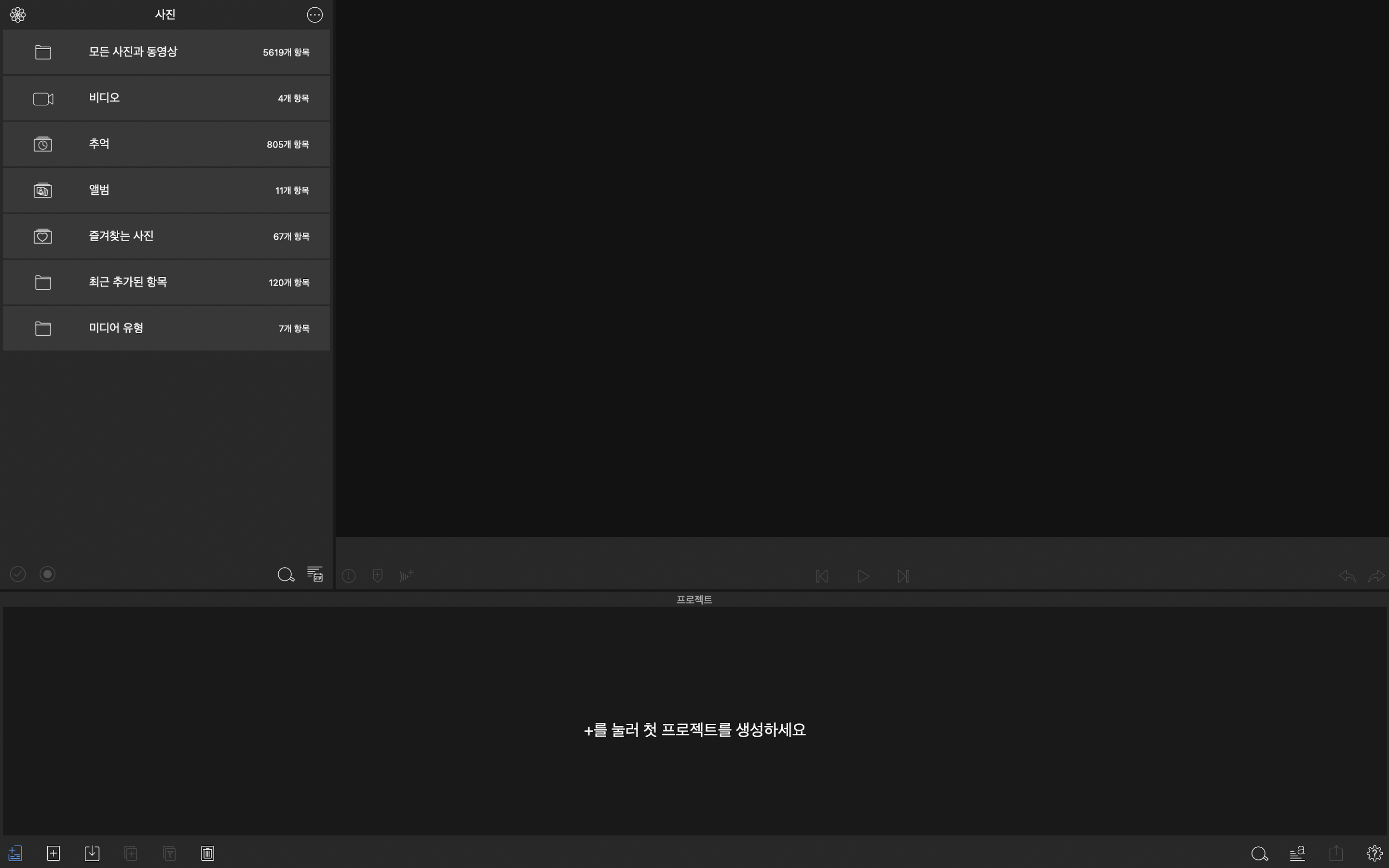
전체 화면으로 키울 수 있어서 마치 macOS용 앱처럼 사용할 수 있다. 전체화면으로 키웠을 때 아이콘의 크기나 폰트의 크기 등이 마치 macOS용 앱들처럼 화면이 커지는 것 대비 각 공간을 효과적으로 크게 키워서 쓸 수 있게 된다. 이 경우가 M1에 대응되도록 개발사에서 제공을 하는 것이다.
그런데 'macOS용으로 확인되지 않음'이라는 문구가 있는 앱의 경우에는 예를 들어 블로(Vllo)라는 앱을 설치하고 실행했을 때..
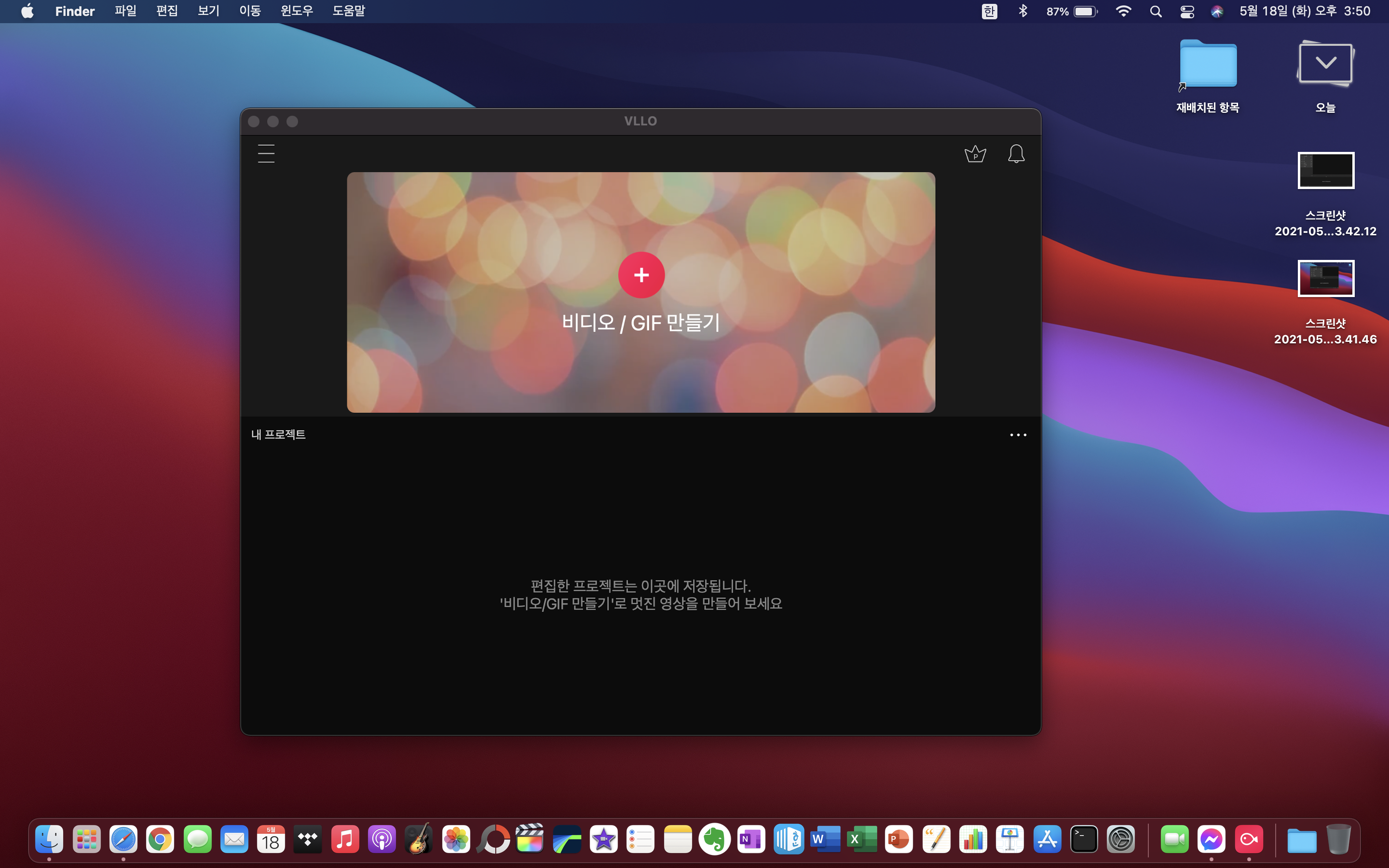
기본 실행은 위와 같이 아이패드에서 보여지는 크기(?)로 실행이 되지만 전체 화면으로 키웠을 때에는..

마치 아이패드용 앱의 크기를 억지로 늘린 것 같이 아이콘의 크기나 폰트의 크기 등이 함께 커지는 것을 알 수 있다. 이것은 아이패드에서 아이폰용 앱을 설치했을 때 처음에는 작게 표시되다가 2X 버튼을 눌렀을 때 화면이 2배로 커지면서 아이콘이나 폰트가 같이 커지는 것과 같은 모습과 비슷하다.
즉, macOS에 맞게 대응된 앱들은 아이패드용 앱임에도 불구하고 마치 macOS용 유니버셜 앱처럼 사용이 가능한데 아직까지는 그렇지 않은 앱들이 더 많은 것이 현실이다. 그리고 생각보다 M1용 macOS 11 Big Sur에서 설치할 수 있는 iOS, iPadOS용 앱들이 그렇게 많지는 않다. 인스타그램 앱도 없고 말이지.
즉, 아직까지는 아이폰이나 아이패드에서 잘 사용하고 있던 앱들을 맥북에어 M1에서 그대로 갖고와서 사용하기에는 좀 더 시간이 필요한 것처럼 보인다는 얘기다. 물론 아이어메이징이라는 앱을 이용해서 추출을 해서 설치할 수 있기도 하지만 최근에 macOS 11.3으로 업데이트되면서 그 방법도 막힌 듯 싶다.
성능 및 사용감
성능에 대해서는 솔직히 아직 크게 체감하기는 어려운 상태다. 앞서 잠깐 언급도 했듯 내가 사용하는 패턴은 기존 맥북에어 인텔 버전에서도 충분히 커버가 가능한지라 맥북에어 M1에서 눈에 띄는 성능 체감이 안되는 것이 사실이다.
다만 그것 하나는 확실했는데 맥북에어 M1에서 웹브라우저인 사파리로 탭을 얼추 30개정도 띄워봤는데 버벅거리는 현상을 거의 느낄 수 없었다. 버벅거리는 것은 연결되어 있는 무선 인터넷 속도가 못쫓아오는 경우에 그렇고 하드웨어 성능으로 인한 버벅거림은 느낄 수 없었다.
물론 30개 정도 띄우고 사용한 후 창을 닫을 때 웹사이트의 상태에 따라서 사파리가 해당 창을 못닫고 사파리 자체가 먹통이 되는 경우도 있기는 했는데 그 부분에 대한 최적화는 좀 필요해 보인다. 하지만 과연 일반적인 상황에서 탭을 30개 이상 띄우고 사용하는 경우가 얼마나 될지는 모르겠다.
그리고 원래 이전에 맥북에어 인텔 버전을 구입했을 때 동영상 편집 프로그램인 파이널컷도 함께 구매해서 사용해보려고 했다. 보통 맥북에어에서는 파이널컷을 잘 사용하지 않는데 성능이 못받쳐줘서 그렇다.
그런데 인텔 버전에서도 RAM이 16GB였고 Core i5의 최고 사양이었기 때문에 충분히 가능하겠다는 생각이 들어서 구매했었다. 하지만 생각보다 동영상을 찍을 일이 없었고 그러다보니 편집할 일도 없어서 사용해보지 못했다.
유튜브 리뷰나 블로그 리뷰에서 가장 많이 언급되는 것이 맥북에어 M1 기본 버전(내가 지금 사용하고 있는 모델)에서의 파이널컷 성능이었는데 어지간한 맥북프로 최고사양에서의 성능 못잖은 퍼포먼스를 보여준다는 것이었다. 그런데 아쉽게도 아직 내가 맥북에어 M1에서 파이널컷을 제대로 사용해보지 않아서 그 성능을 제대로 못느끼고 있는 중이다.
그리고 앞서 언급했듯 아이패드 에어 4에서 잘 사용하던 루마 퓨전을 맥북에어 M1에서 설치해서 사용하고 있는데 아무래도 아이패드 에어 4와 맥북에어 M1의 성능 차이가 있기 때문에 맥북에어 M1에서의 루마 퓨전이 상대적으로 훨씬 부드럽고 빠르게 작업이 가능하다(이건 그닥 성능 비교가 안될 듯).
그런 것들을 제외하고 웹브라우저에서 작업할 때나 MS 오피스 앱을 실행해서 사용할 때 속도가 느려서 답답하거나 하는 느낌은 없었다. 정말로 빠른, 쾌적한 성능을 보여줬는데 상당히 만족스러울 정도다.
무엇보다도 맥북에어 M1을 꺼내서 전원을 켜고 부팅에서 바로 실행가능한 상태까지 오는게 무척이나 빠르다. 내 경우 전원을 완전히 끈 상태로 쓰는데 만약 절전모드로 쓰고 다닌다면 디스플레이를 열자마자 바로 화면이 뜨는 모습을 볼 수 있을 것이다.
아직은 주로 블로그 포스팅을 위해서, 혹은 문서 작업을 위해서 맥북에어 M1을 사용하고 있기 때문에 하드한 작업, 무거운 작업을 제대로 못해서 성능이 얼마나 좋은지에 대한 확실한 체감은 덜하다. 그런데 앞서 언급했듯 웹브라우저 실행이나 앱들을 실행할 때 무척이나 빠릿빠릿한 것이 너무나도 만족감을 주는 듯 싶다.
사용하면서 어떤 의미에서 가장 만족스러운 부분은 배터리다. 지금 이 글을 쓰는데 얼추 2시간정도 걸리고 있는데(나도 예전만큼 빠르게 글을 쓰지는 못하고 있다) 100%에서 시작한 배터리가 2시간 조금 넘는 이 시점에 78% 정도로 소모되는 모습을 보여주고 있다.
배터리 효율은 정말 괜찮다고 생각이 든다. 이렇게 된다면 충전 어뎁터를 안갖고 다녀도 된다는 얘기다. 내가 쓰는 패턴으로는 100%로 풀충전을 한 상태에서 하루는 너끈히 이용이 가능하다는 것이다. 적어도 10시간까지는 사용할 수 있다는 얘기니까 말이다.
물론 배터리는 소모품이기 때문에 계속 쓰다보면 효율성이 떨어지게 되어 있다. 아마 내 맥북에어 M1도 1년간 이렇게 쓴다면 같은 시간에 이정도의 효율을 보여주지는 못할 듯 싶다. 그럼에도 꽤 오랫동안 이런 배터리 효율을 계속 보여줄 것 같다는 생각도 든다.
총평
이렇게 간단하게(?) 내가 구입한 맥북에어 M1에 대해서 살펴봤다. 앞서 언급했듯 생각보다 만족도가 높은 노트북이라는 생각이 든다. 확실히 이번에 애플이 왜 인텔을 버리고 ARM 기반의 M1 칩셋을 만들었는지, 그리고 그것을 왜 맥 시리즈에 적용했는지 잘 알 수 있었다. 직접 사용해보니 확실히 느끼게 되는 부분이 있었다는 얘기다.
물론 맨 처음에 구입할 때 CPU나 메모리, 심지어 SSD까지 미리 설정을 해두고 구입한 이후에 확장이 불가능하거나 아주 어렵다는 것은 좀 아쉽다. 그리고 기본 모델 대비 GPU 코어나 메모리, SSD 용량이 늘어날 때마다 가격이 뛰는 것이 너무 크다는 것도 좀 그렇다. 업그레이드 비용이 좀 많이 비싸다는 것이 단점이 될 수 있다는 얘기다.
내 경우에는 기본 모델로도 충분히 사용할 수 있는 환경이기 때문에 지금으로도 별 문제는 없다지만 향후에 좀 더 무거운 작업으로 인해 성능에 아쉬움을 느끼게 될 때 추가적인 업그레이드가 아닌 새로 사야 한다는 부분이 좀 많이 단점으로 지적이 될 듯 싶다.
그리고 내 경우에는 그닥 필요없는 부분이어서 앞서 언급을 하지 않았지만 M1 칩셋의 한계 때문인지 디스플레이를 최대 2대밖에 연결할 수 없다는 것도 단점이다. 맥 미니 M1은 처음부터 연결된 디스플레이가 없기 때문데 2대고 맥북에어 M1이나 맥북프로 M1은 이미 디스플레이가 하나 달려있기 때문에 추가 디스플레이는 1대밖에 더 연결이 안된다. 정상적인 방법으로는 말이다.
향후에 M1X(아니면 M2)가 나온다고 하더라도 1대 더 달 수 있는 수준이라고 하는데(즉, 최대 3대) 이 부분은 단점으로 충분히 지적이 가능한 상황이라고 할 수 있을 듯 싶다.
그럼에도 불구하고 적어도 내가 사용하는데 있어서 이만한 노트북을 찾기는 어려울 듯 싶다. 성능으로도 전혀 아쉽지 않고 배터리 효율도 상당히 좋기 때문에 말이다. 못해도 2년 이상 계속 주력 노트북으로 쓰지 않을까 싶다. 아니, 2년 뒤에도 전혀 다른 노트북 대비 성능이 뒤떨어질꺼 같지도 않게 느껴진다. 지금의 느낌으로는 말이다.
오늘은 이정도로 정리해볼까 한다.